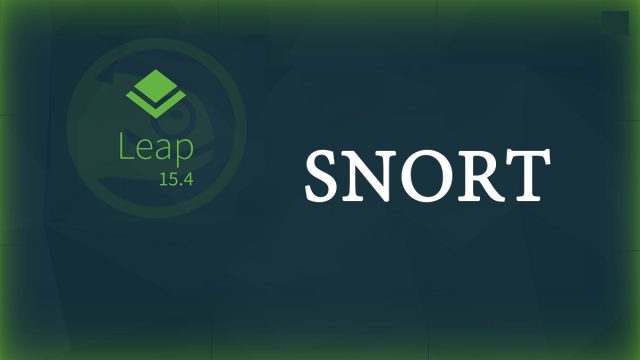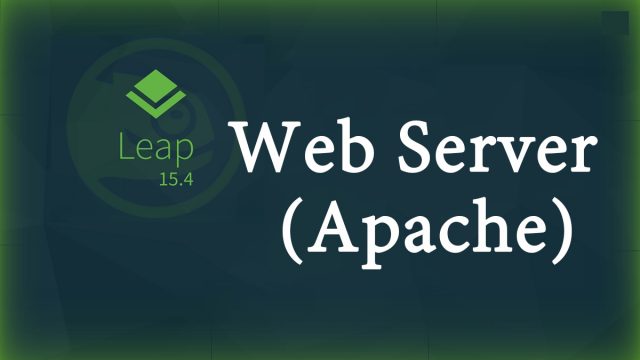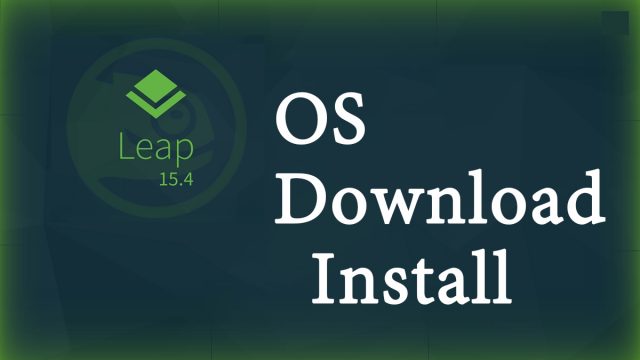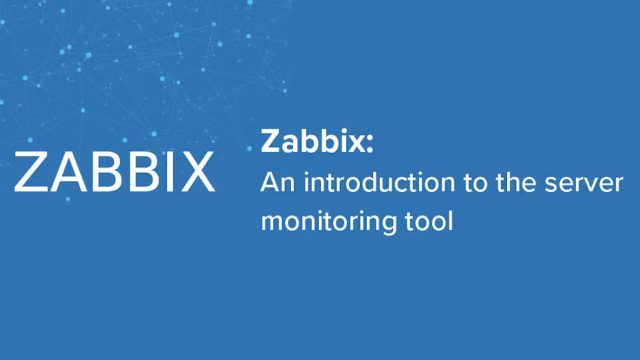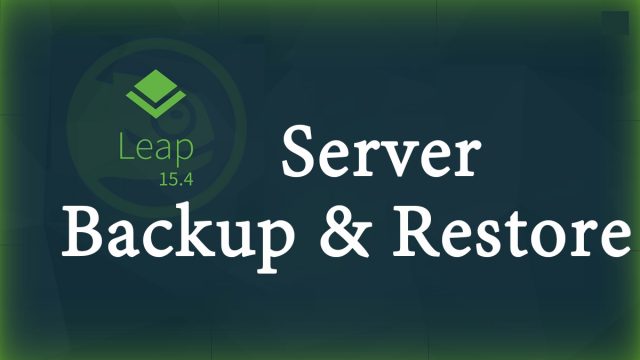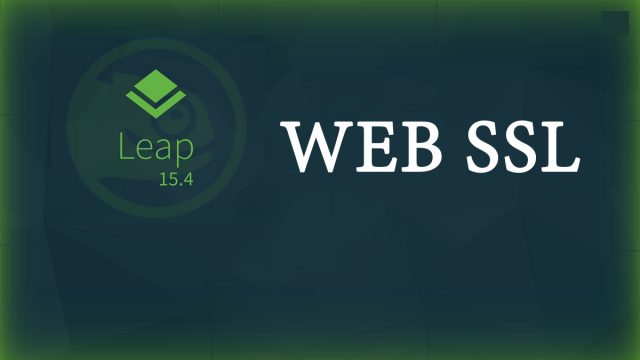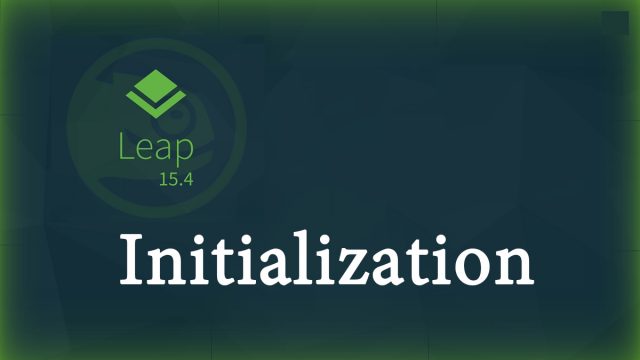openSUSE15.4
openSUSE15.4 OpenSUSE15.4 : Tripwire Chkrootkit Logwatch DiCE インストール
1. Tripwire インストールTripwireとはファイルやディレクトリを監視し、変更などがあった場合に通知するホストベースの侵入検知システム(IDS)2. chkrootkit インストール①chkrootkit をダウンロード、インストール# zypper addrepo https://download.opensuse.org/repositories/security/openSUSE_Leap_15.3_Update//security.repo# zypper refresh# zypper install chkrootkit3. Logwatch 導入① Logwatch インストール# zypper -n install logwatch4. DiCEのインストールネットが切断されたり、ルーターが切断再起動したときにおこるグローバルIPの変更の度に、ダイナミックDNSにアクセスしグローバルIPが変更されたことを知らせなくてはいけません。その作業を自動的にやってくれるのがDiCEです